Tworzenie kopii zapasowej iPhone'a jest niezbędne do ochrony cennych danych. Tworząc kopie zapasowe, możesz przywrócić iPhone'a do poprzedniego stanu, jeśli kiedykolwiek utracisz dane lub będziesz musiał przełączyć się na nowe urządzenie. Pytanie brzmi, jak wyświetlić pliki kopii zapasowej iPhone'a?
Przeglądarka kopii zapasowych iPhone'a to przydatne narzędzie, które umożliwia łatwy dostęp i przeglądanie zawartości kopii zapasowych iPhone'a. Ten post przedstawia pięć aplikacji do sprawdzania kopii zapasowych iTunes i iCloud na komputerze Mac, komputerze z systemem Windows lub bezpośrednio na iPhonie.
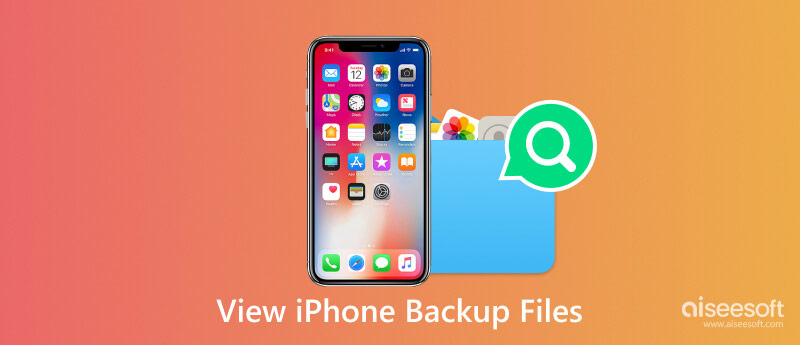
Kopia zapasowa iPhone'a to kopia wszystkich często używanych danych przechowywanych na urządzeniu, w tym kontaktów, wiadomości, zdjęć, danych aplikacji i innych. Te kopie zapasowe są niezbędne do przywrócenia danych w przypadku utraty urządzenia, uszkodzenia lub problemów z oprogramowaniem. Nie możesz jednak bezpośrednio przeglądać plików kopii zapasowej, jeśli tworzysz kopię zapasową plików iPhone'a za pomocą iCloud lub iTunes. Dlatego potrzebujesz aplikacji do przeglądania kopii zapasowych iPhone'a.
Aiseesoft Odzyskiwanie danych iPhone oferuje intuicyjny interfejs, który umożliwia łatwe przeglądanie, wyodrębnianie i zarządzanie plikami kopii zapasowych iTunes i iCloud. Możesz przeglądać różne dane przechowywane w kopiach zapasowych iPhone'a, takie jak kontakty, wiadomości, dzienniki połączeń, zdjęcia, filmy, notatki i inne. Ponadto umożliwia sprawdzenie istniejących i usuniętych danych iOS na iPhonie i iPadzie.

Pliki do Pobrania
Odzyskiwanie danych iPhone'a - najlepsza przeglądarka kopii zapasowych iPhone'a
100% bezpieczeństwa. Bez reklam.
100% bezpieczeństwa. Bez reklam.
iCloud i iTunes oferują wygodny sposób tworzenia kopii zapasowych iPhone'a. Aby sprawdzić te pliki kopii zapasowych na swoim iPhonie, pobierz bezpłatnie zalecane oprogramowanie do przeglądania kopii zapasowych iPhone'a na komputerze Mac lub PC z systemem Windows.
100% bezpieczeństwa. Bez reklam.
100% bezpieczeństwa. Bez reklam.





Po wejściu do okna kopii zapasowych iCloud wybierz kopię zapasową zawierającą pliki iPhone'a, które chcesz wyświetlić. Następnie kliknij powiązane Do pobrania przycisk, aby sprawdzić szczegółowe pliki kopii zapasowej.


Oprócz przedstawionej powyżej przeglądarki kopii zapasowych iPhone'a, na rynku dostępnych jest kilka opcji. W tej części zostaną omówione cztery inne popularne aplikacje do przeglądania kopii zapasowych iPhone'a.
iExplorer mobilny to przyjazne dla użytkownika narzędzie do przeglądania kopii zapasowych iPhone'a, które umożliwia łatwy dostęp i przeglądanie zawartości kopii zapasowych iPhone'a. Obsługuje zarówno zaszyfrowane, jak i niezaszyfrowane kopie zapasowe, co czyni go wszechstronnym wyborem. Możesz przeglądać różne dane kopii zapasowej iPhone'a, w tym wiadomości, historię połączeń, zdjęcia, filmy, kontakty itp. iExplorer umożliwia także wyodrębnianie danych z kopii zapasowych i zapisywanie ich na komputerze. Jedną z kluczowych funkcji iExplorer jest możliwość konwertowania kopii zapasowych iPhone'a na czytelne formaty, takie jak HTML, PDF i CSV.
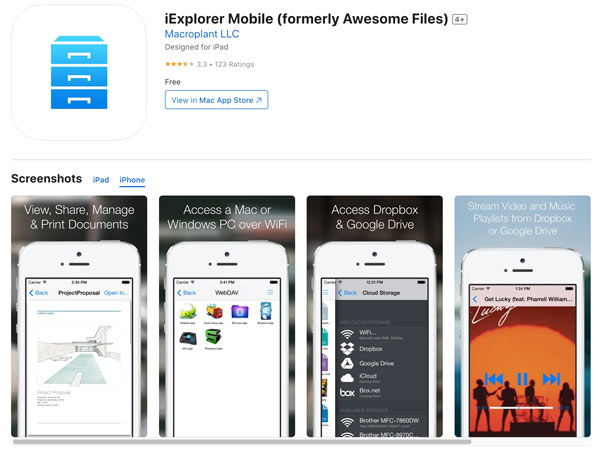
Przeglądarka iBackup oferuje prosty sposób przeglądania i wyodrębniania danych z kopii zapasowych iPhone'a. Obsługuje iTunes i Kopie zapasowe iCloud, dzięki czemu jest odpowiedni dla różnych użytkowników. Ta przeglądarka kopii zapasowych iPhone'a może sprawdzać szeroką gamę plików iOS, w tym wiadomości, kontakty, historię połączeń, zdjęcia, filmy i notatki. Pozwala eksportować pliki kopii zapasowych iPhone'a w różnych formatach, takich jak PDF, HTML, CSV i inne.
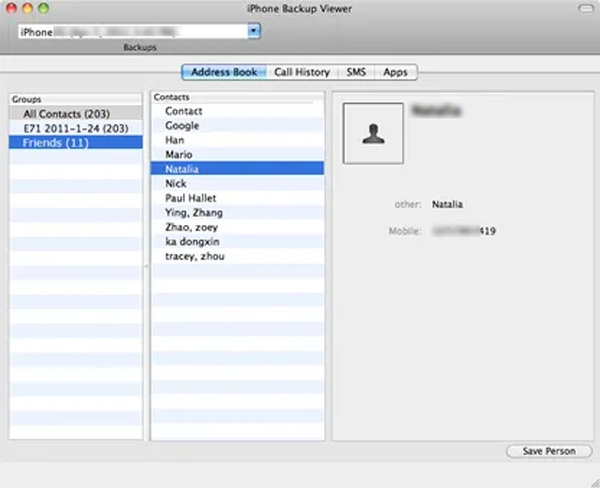
iMazing to popularne narzędzie do zarządzania kopiami zapasowymi iPhone'a, umożliwiające przeglądanie i wyodrębnianie danych z kopii zapasowych iTunes i iCloud. Oferuje zaawansowane opcje selektywnego przywracania danych i obsługuje szyfrowanie. To narzędzie przeglądarki kopii zapasowych iPhone'a umożliwia przeglądanie kopii zapasowych iPhone'a na komputerach Mac i Windows.
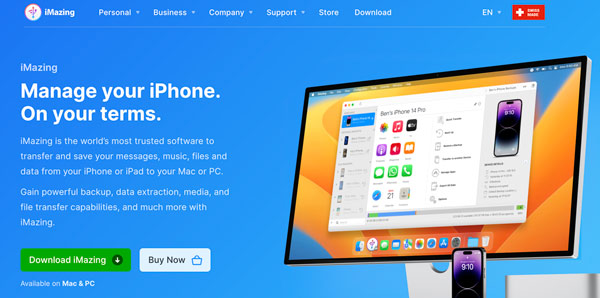
Dr.Fone Narzędzie do przeglądania kopii zapasowych iOS zapewnia funkcje sprawdzania, zarządzania i wyodrębniania danych z kopii zapasowych iPhone'a. Może analizować kopie zapasowe iCloud i iTunes. Podobnie jak zalecane Odzyskiwanie danych Aiseesoft iPhone powyżej umożliwia selektywny podgląd i odzyskiwanie określonych plików kopii zapasowych.
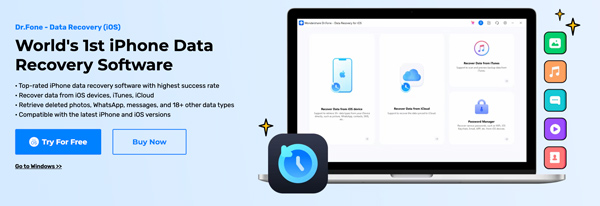
Jak pobrać pliki z kopii zapasowej iPhone'a?
Aby pobrać pliki z kopii zapasowej iPhone'a, możesz użyć iTunes lub iCloud, aby przywrócić kopię zapasową na iPhone'a. Po przywróceniu kopii zapasowej powinieneś mieć dostęp do plików na swoim iPhonie. Ale przywrócenie kopii zapasowej zastąpi wszelkie istniejące dane na twoim iPhonie. Możesz także polegać na Aiseesoft Przeglądarka kopii zapasowych iPhone'a aby wyeksportować wybrane pliki kopii zapasowej do komputera.
Jak przeglądać zdjęcia iCloud na iPhonie?
Aby wyświetlić zdjęcia z iCloud na iPhonie, przejdź do Ustawień, stuknij w swoje imię u góry ekranu, wybierz iCloud, a następnie wybierz Zdjęcia. Włącz opcję Zdjęcia iCloud. Po włączeniu Twoje zdjęcia iCloud zostaną zsynchronizowane z Twoim iPhonem. Otwórz aplikację Zdjęcia, aby zobaczyć swoje zdjęcia iCloud.
Jak przeglądasz kopie zapasowe iPhone'a na komputerze Mac?
Podłącz iPhone'a do komputera Mac i otwórz Finder. Kliknij Zarządzaj kopiami zapasowymi na karcie Ogólne, aby wyświetlić kopie zapasowe iPhone'a. Kliknij prawym przyciskiem myszy kopię zapasową, którą chcesz sprawdzić, i wybierz opcję Pokaż w Finderze.
Wnioski
Posiadanie niezawodnych metod tworzenia kopii zapasowych i zabezpieczania danych iPhone'a jest niezbędne. Powinieneś także regularnie sprawdzać i przeglądać kopie zapasowe iPhone'a, aby zapewnić bezpieczeństwo swoich danych. W tym artykule przedstawiono pięć aplikacji do przeglądania kopii zapasowych iPhone'a. Wybierz Przeglądarka kopii zapasowych iPhone'a aplikację, która najlepiej odpowiada Twoim potrzebom.
Utwórz kopię zapasową iPhone'a
Kopia zapasowa Zablokowany iPhone Wykonaj kopię zapasową iPhone'a ręcznie Utwórz kopię zapasową iPhone'a bez iTunes Utwórz kopię zapasową iPhone'a na iCloud Utwórz kopię zapasową iPhone'a na komputerze Utwórz kopię zapasową iPhone'a na PC Utwórz kopię zapasową iPhone'a na laptopie iPhone nie wykona kopii zapasowej na iCloud iPhone nie będzie kopii zapasowej w iTunes Uszkodzenie kopii zapasowej iPhone'a Nie można przywrócić kopii zapasowej iPhone'a Zaszyfruj kopię zapasową iPhone'a Uzyskaj dostęp do kopii zapasowej telefonu iPhone iPhone Backup Software iPhone Backup Viewer
Najlepsze oprogramowanie do odzyskiwania danych iPhone'a, które pozwala użytkownikom bezpiecznie odzyskać utracone dane iPhone'a / iPada / iPoda z urządzenia iOS, kopii zapasowej iTunes / iCloud.
100% bezpieczeństwa. Bez reklam.
100% bezpieczeństwa. Bez reklam.